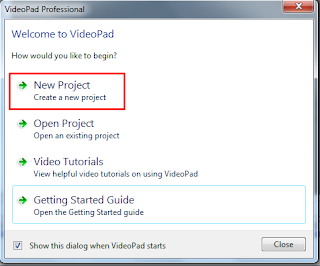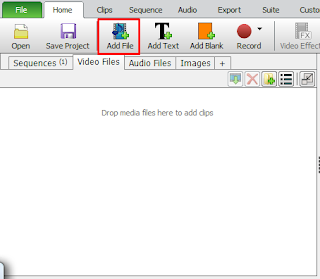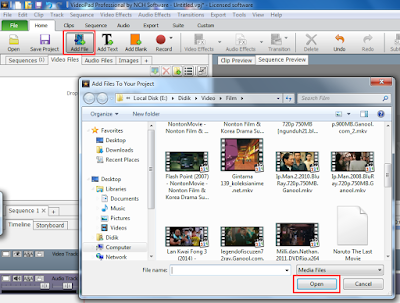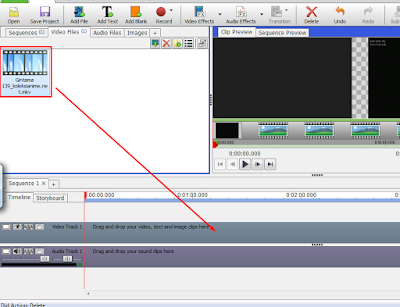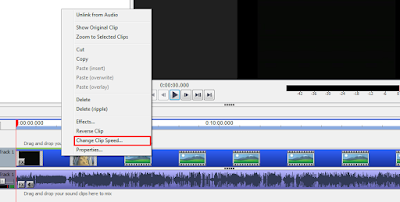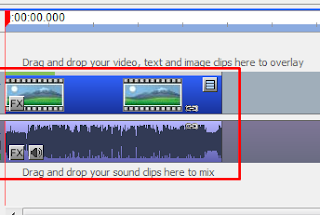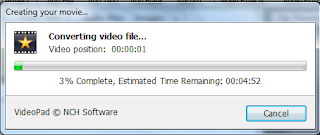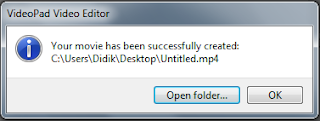Didik Ariyana - Cara Mempercepat Speed Video dengan Mudah Menggunakan VideoPad. Mempercepat Video adalah sebuah cara untuk merubah durasi sebuah video menjadi lebih singkat dan cepat, sehingga video yang awalnya berdurasi sangat panjang dengan mempercepat video atau mengubah durasinya maka video tersebut akan terlihat lebih singkat dari sebelumnya. Misalnya sebuah Video yang awalnya berdurasi 30 menit, kita ubah kecepatannya menjadi 2x lipat maka durasinya akan berubah menjadi 15 menit saja, ada beberapa alasan mengapa orang-orang ingin mempercepat video, seperti ingin mempercepat sebuah durasi, misalnya pada video tutorial, dimana ada langkah yang harus kita tunggu dan itupun berdurasi lama, dengan mempercepat video tersebut maka kita tidak perlu menunggu hal tersebut, dan sisi lain misalnya ingin menghemat waktu ataupun memperkecil ukuran video.
dan pada tutorial ini, saya menggunakan sebuah aplikasi yang namanya adalah VideoPad, dimana aplikasi ini sangat mudah digunakan bagi anda yang belum paham mengedit video dengan tampilan yang sederhana namun mudah dimengerti.
namun ada yang perlu anda ketahui, bila anda merubah sebuah durasi video maka video dan suaranya akan menjadi lebih aneh dengan yang asli.
dalam tutorial ini, ada beberapa hal yang perlu anda persiapkan, yaitu :
- Aplikasi VideoPad, jika anda belum mempunyainya anda bisa mendownloadnya di internet.
- Sebuah Video yang nantinya akan anda ubah durasinya menjadi cepat.
Cara Mempercepat Speed Video dengan Mudah Menggunakan VideoPad
Tutorial1. Buka aplikasi VideoPad terlebih dahulu.
2. Setelah anda membukanya, nantinya akan muncul sebuah kotak yang berisi tentang Project yang akan anda buat, silahkan klik New Project untuk membuat sebuah project baru.
3. Kemudian klik Add File untuk menambahkan sebuah file baik itu Video ataupun gambar.
4. Kemudian cari dimana anda meletakan Video yang ingin anda ubah durasinya. Jika sudah Klik Videonya kemudian klik Open
5. Nantinya Video anda akan berada pada Video Files, drag Video anda tersebut ke bagian Timeline ( lihat gambar )
6. Jika Videonya sudah berda pada Timeline, selanjutnya adalah klik kanan pada video kemudian pilih Change Clip Speed.
7. Selanjutnya akan keluar menu kotak Speed Change, dimana disana anda bisa mengatur kecepatan durasi videonya dengan cara pada bagian Speed anda ataurlah sesuai keinginan anda semakin tinggi anda mengatur speednya, maka semakin cepat juga durasi videonya. Jika sudah klik Set.
8. Tunggu beberapa saat hingga prosesnya selesai, dan jika sudah maka otomatis durasi video tersebut akan menjadi lebih singkat dari sebelumnya.
9. Selanjutnya adalah menyimpan hasil Video yang anda rubah durasinya tadi, caranya adalah klik File, kemudian pilih Export Video atau anda juga bisa menekan Ctrl + B pada keyboard anda.
10. Nantinya keluar kotak Video Output Setup dimana anda bisa mengatur tempat penyimpanan videonya, format videonya, resolusi videonya, dll. Silahkan atur sesuai keinginan anda, jika sudah klik Create.
11. Tunggu hingga proses Export Video selesai.
12. Jika sudah, maka silahkan cek videonya dan bagaimana hasilnya.
13. dan hasil video yang saya edit durasinya seperti ini.
Sekian dulu Cara Mempercepat Speed Video dengan Mudah Menggunakan VideoPad dari saya. Terima kasih karna telah berkunjung ke Blog Saya Saya sangat Berterima Kasih jika Anda Meninggalkan Komentar :) Terima Kasih yg sudah berkunjung di Blog Saya, jangan lupa Comment And Share ! :D